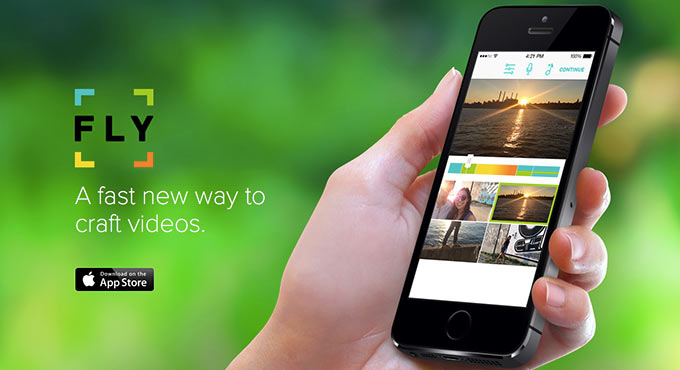
Разработчик/Издатель: Fly Labs Inc.
Версия: 0.930
iPhone: Бесплатно [Скачать из App Store]
В приложении предусмотрены встроенные покупки
Те, кто знаком с видеомонтажом, наверняка знают, что работать с видео под управлением операционной системы OS X несколько удобнее, чем в среде Windows. Но Apple может похвастать не только этим, ведь еще одним козырем в колоде карт компании является мобильная iOS. Тем не менее, кроме родного iMovie, функционального софта для работы с видео на iOS практически нет. Именно поэтому выход каждой новинки, нацеленной на обработку видео, в App Store встречают с особым трепетом. Не исключением стало и приложение Fly, уже несколько дней гордо занимающее место под солнцем в категории Лучших новых приложений.
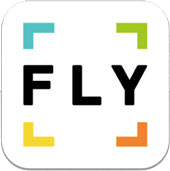
По сути, Fly – это упрощенный видеоредактор. Нет, вы не найдете в нем десяток-другой винтажных фильтров или различных шрифтов. Нет в нем и разнообразных тем и предустановок. Главная фишка Fly – быстрое монтирование ролика из нескольких видеофрагментов.
Интерфейс приложения не загроможден лишними настройками, а все пункты меню прекрасно дополняют друг-друга. Во Fly предусмотрено два режима импорта: с целью обрезки (тримминга) фрагмента до нужной длины – Clips Editor и моментальный импорт на «монтажную ленту» – Gesture Editor.
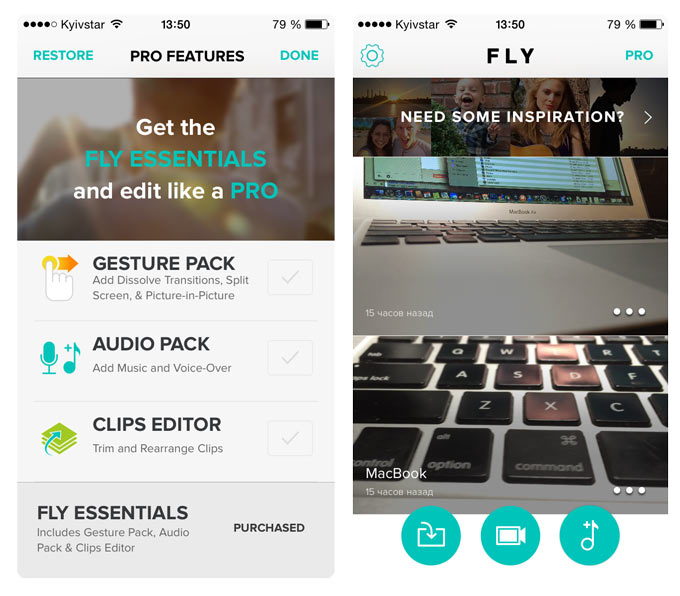
Clips Editor
Fly позволяет импортировать множество видеофрагментов, а затем обрезать их так, как вашей душе угодно. Таймлайн окна редактирования тримера автоматически выстраивает все видео в цепочку, согласно порядковому номеру при импорте. Запутаться нереально: два ползунка для обрезки, общая линия видео и возможность перемещения видеофрагментов по таймлайну (тапните по видео и задержите палец).
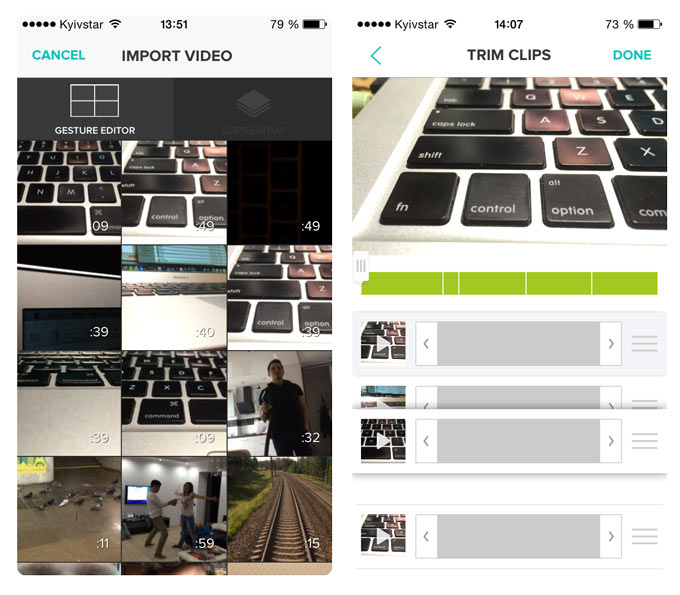
После подготовки видеофрагмента и нажатия Done, обрезанное или скомпанованное видео добавляется в Gesture Editor, где и начинается самое интересное.
Gesture Editor
Итак, добавив несколько видеофрагментов, можно приступать к созданию разнообразных переходов. Максимальное количество видео-фрагментов, которые могут участвовать при создании проекта – четыре. Выбрать фоновую музыку можно как из предустановленных мелодий, так и из собственной медиа-библиотеки iTunes. Если вы хотите наложить собственный голос, Fly любезно предоставит вам эту возможность.
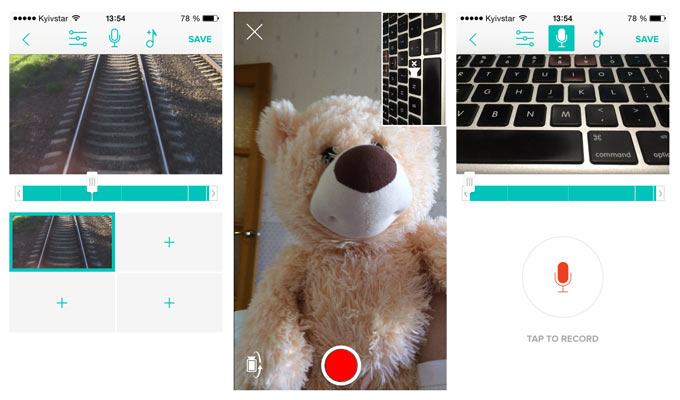
Для того, чтобы получить эффект «мягкого наплыва», достаточно коснуться одного фрагмента видео и перетянуть его на другой. Так вы получите плавный переход. Чтобы равномерно разделить экран на две равные зоны, достаточно коснуться пальцами двух экранов. Таким же образом можно добиться и разделения экрана на 2 и 4 равные части. Для того же, чтобы получить эффект «картинки в картинке», требуется двумя пальцами тапнуть по видеофрагменту.
Обратите внимание на то, что длительность проекта рассчитывается по максимально продолжительному видео. Еще одной не менее важной настройкой является указание качества видео при импорте:
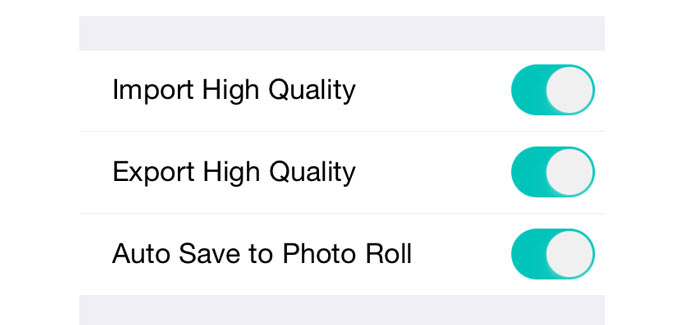
Мультикам
В приложении доступна функция Мультикам, позволяющая контролировать до четырех iOS устройств, синхронно захватывая с них видео. Стоимость пакета Мультикам несколько кусается – $9.99, но она того стоит! Разработчики побеспокоились и о том, чтобы дорогостоящее удовольствие можно было опробовать бесплатно. После первого приглашения на iOS-девайс, мультикам будет доступен бесплатно в течении 24 часов.
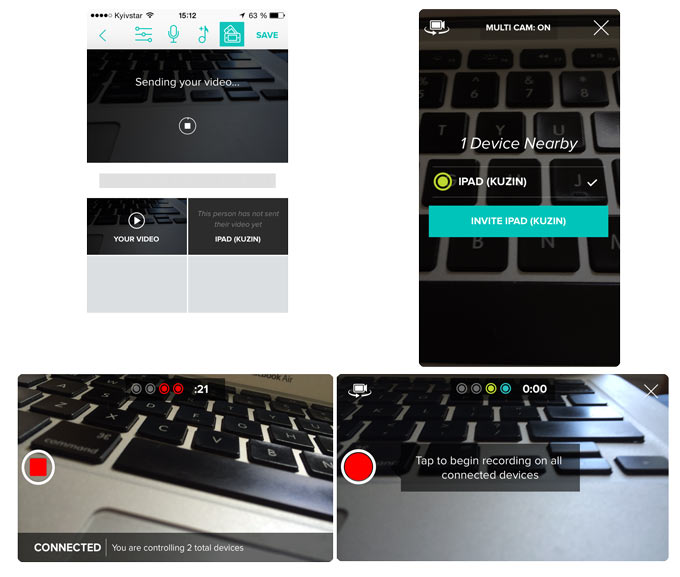
Для работы функции Мальтикам не обязательно наличие беспроводной сети WiFi, достаточно на обеих устройствах включить BlueTooth. Разумеется, что при наличии WiFi скорость передачи отснятого видео с одного iOS-девайса на другой будет в разы быстрее.
Видеоредактор Fly – действительно интересное приложение, позволяющее создавать прекрасные видеоролики на ходу. Несмотря на то, что стоимость полной версии приложения несколько выше среднестатистической, она оправдана. База ненавязчивых приятных мелодий, удобная навигация и возможность компоновки видео делают Fly действительно универсальным приложением. И если вам кажется, что функциональность Fly слишком ограничена – вы ошибаетесь. Достаточно просто проявить фантазию, а при наличии нескольких iPhone или iPad вы можете снимать действительно потрясающие клипы и ролики, не уступающие по качеству профессиональным.









>Fly – профессиональная видеостудия в кармане
>работать с видео под управлением операционной системы OS X несколько удобнее, чем в среде Windows.
А?!! (пристально смотрит) Ну да, ну да.